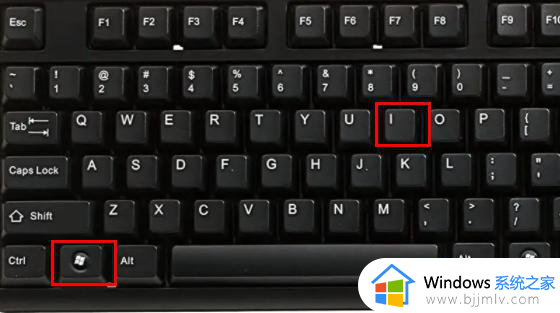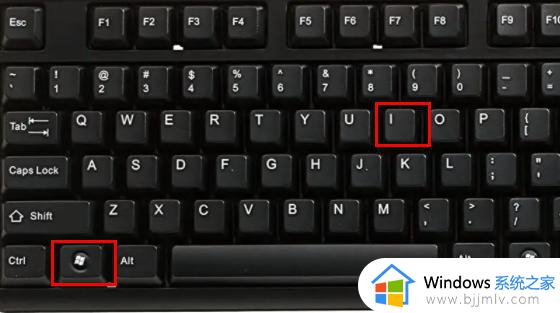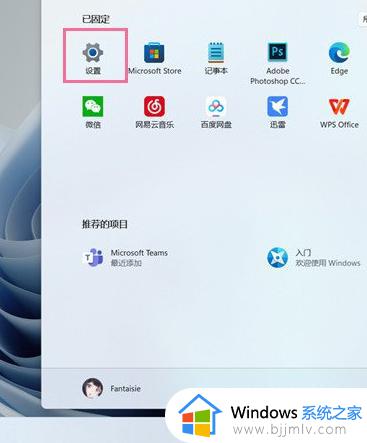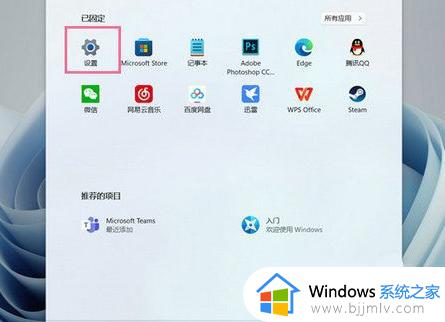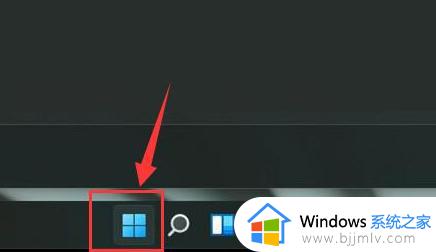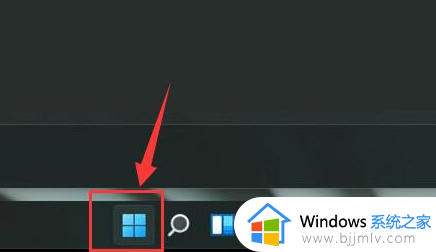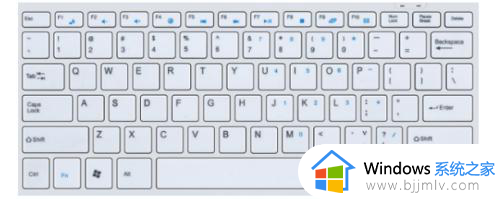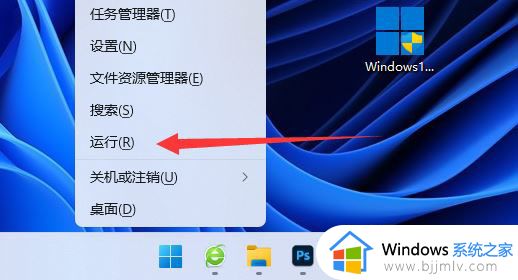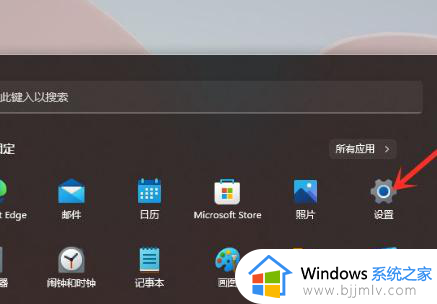win11按wasd弹出来东西怎么办 为什么win11按wasd会弹出其他东西
当我们在使用win11系统时,有时会发现按下W、A、S、D这些常用的键时,电脑突然弹出一些窗口或执行一些意外的操作,给我们的工作或娱乐带来了不便。那么为什么win11按wasd会弹出其他东西呢?本文将为大家介绍win11按wasd弹出来东西解决方法,帮助大家摆脱困扰,提高系统使用的便利性和稳定性。
win11按wasd键乱弹东西怎么解决:
方法一:
1、我们可以按住键盘的“win+i”进入设置界面。
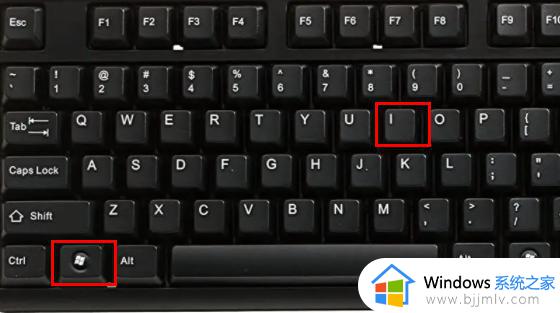
2、然后点击“个性化”选项。
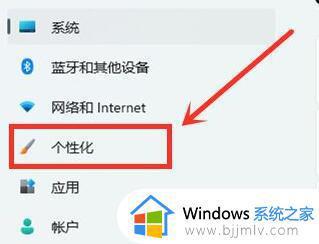
3、接着点击“任务栏”。
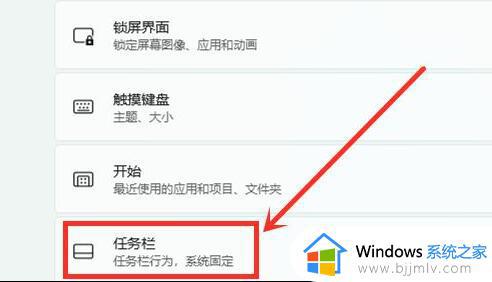
4、随后将“小组件”关闭即可,就不会弹出东西了。
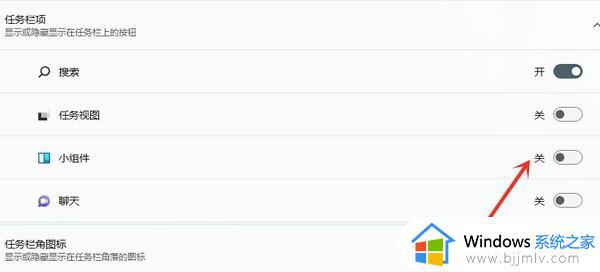
方法二:
1、可以尝试按住键盘的“win+Alt”。
2、如果是外接键盘,可以尝试重新拔插一下键盘。
3、如果是自带的键盘,那么可以尝试重启一下电脑。
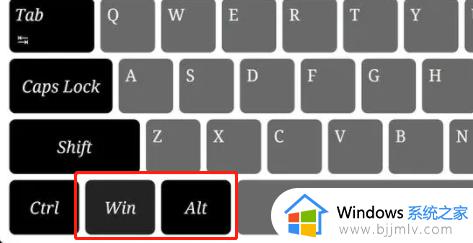
方法三:
1、按下win+R,然后输入:services.msc。
2、在里面找到Program Compatibility Assistant Service。
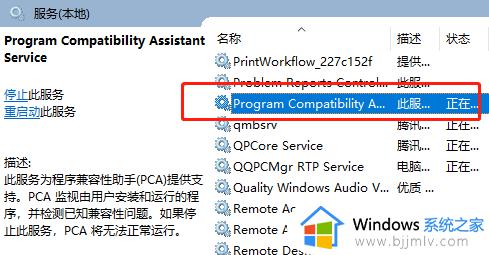
3、然后右键选择属性,把这里面的设置改成手动或者是禁止都是可以的,接着点击应用,再重启电脑就可以了。
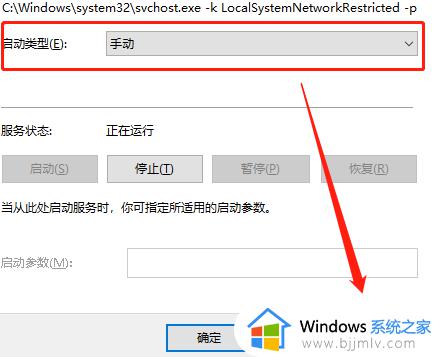
方法四:
1、右键开始win图标,然后选择“设备管理器”。
2、在这里找到“键盘”。
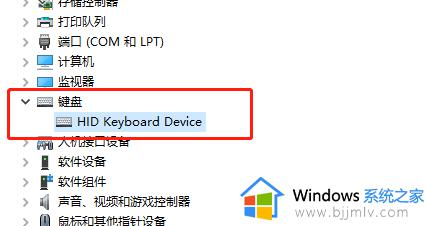
3、找到以后再右键,选择更新驱动就可以了。
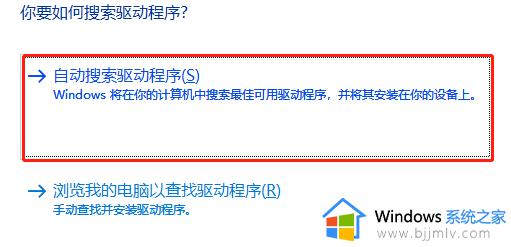
以上是解决win11按wasd弹出来东西方法的全部内容,如果还有不清楚的用户,可以参考以上步骤进行操作,希望能对大家有所帮助。